Spotify Clear Queue: Como limpar Spotify Queue
Os amantes da música são apaixonados pelo Spotify devido aos vários recursos que possui. Um dos recursos incríveis que ele tem é a opção Play Queue, onde pode deixar você saber o que o Spotify irá tocar para você a seguir. Neste artigo, estaremos falando sobre Spotify limpar fila e procedimentos sobre como fazê-lo.
Para alguns, ouvir as mesmas músicas ou músicas que serão sugeridas a você pelo Spotify pode ser bom, pois consumirá menos tempo e esforço, mas a maioria das pessoas gostaria de começar o dia de novo ouvindo novas músicas. Se você é um daqueles que quer respirar ar fresco, prepare suas canetas e abra os olhos enquanto discutimos a fila de espera do Spotify e todas as outras coisas que você precisa saber sobre ele.
Guia de conteúdo Parte 1. Onde está a fila no Spotify?Parte 2. Como faço para limpar minha fila no Spotify?Parte 3. Bônus: Ouça músicas do Spotify sem Premium
Parte 1. Onde está a fila no Spotify?
Para ser capaz de ver onde o Spotify limpar a fila é, abra o aplicativo Spotify em seu computador Mac ou Windows. Você verá então o ícone da fila localizado na parte inferior direita da tela.
Clicar na guia mencionada abrirá a fila de reprodução do Spotify. A seção Play Queue mostrará a própria fila e o histórico da fila. Ele exibirá “Em execução” e o próximo na fila. Ele também possui o botão “Limpar” se houver um evento que você deseja remover todas as músicas que você tem em sua fila.
Parte 2. Como faço para limpar minha fila no Spotify?
Existem várias maneiras de limpar a fila do Spotify, dependendo do dispositivo que você usará. Iremos discuti-los nesta parte deste artigo.
Limpar fila do Spotify no Windows / Mac PC
O Spotify tem um aplicativo tanto no Windows quanto no Mac PC, ao contrário do aplicativo Spotify em dispositivos móveis como iOS e Android, o cliente de desktop do Spotify tem uma guia “Limpar” para poder remover todas as músicas que estão presentes na fila de reprodução atual.
- Inicie o aplicativo Spotify em seu computador Windows ou Mac.
- Em seguida, clique no ícone Fila na parte inferior direita e isso abrirá a Fila de Reprodução do Spotify.
- Para poder remover as músicas que estão na fila, clique no botão “Limpar” que aparecerá na linha onde você pode ver o “Próximo na Fila” que pode ser encontrado na tela Play Queue.
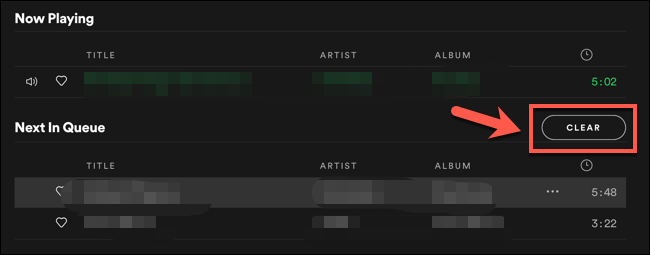
Fazer essas etapas para limpar a fila do Spotify removerá todas as músicas da sua fila de reprodução e permitirá que o Spotify toque as músicas diretamente do álbum ou lista de reprodução que você está ouvindo ou do álbum que deseja.
Limpar fila Spotify no Android / iOS
Para ser capaz de limpar a fila do Spotify no Android / iOS, você precisa abrir seu dispositivo inicialmente e, em seguida, lançar o Spotify.
Usando Android
- Prossiga para a tela de reprodução atual, escolhendo o título da música que pode ser visto na parte inferior da tela. Vá para “Página inicial”, “Pesquisar” e depois vá para as guias “Sua biblioteca”.
- Quando estiver na tela de reprodução, clique no ícone de fila localizado no canto inferior direito da tela. Caso você esteja usando uma versão mais antiga do Spotify, o ícone da fila está localizado no canto superior direito da tela.
- Em seguida, você terá que remover manualmente todas as músicas da Play Queue. Depois de selecionar todas as músicas, clique em “Remover” que se encontra no canto inferior esquerdo. Todas as músicas na Play Queue serão removidas.
Usando iOS
Também está disponível nas versões para iPad e iPhone do Spotify. Aqui estão as etapas que você precisa seguir.
- Inicie o aplicativo Spotify e vá para a tela de reprodução atual tocando no título da música que está localizado na parte inferior da tela inicial do Spotify
- Na tela de reprodução, clique no botão de fila localizado na parte inferior direita da tela. Ele lhe dará a lista de músicas que já estão na fila.
- Você também deve selecionar manualmente todas as músicas que deseja, conforme discutimos ao usar um telefone ou dispositivo Android.
- Assim que todas as músicas que você deseja remover forem selecionadas, toque na opção “Remover” para poder limpar a fila do Spotify.
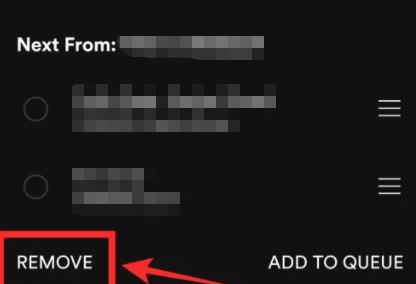
Limpar fila no Spotify Web Player
Se você quiser limpar a fila do Spotify usando o web player, existe uma maneira especial de fazer isso. Não é o mesmo que fazer com o Android, iOS e Windows / Mac PC. O que você deve fazer é tocar a última trilha listada na fila, clicar duas vezes nela para remover todas as trilhas.
Parte 3. Bônus: Ouça músicas do Spotify sem Premium
Agora, vamos falar sobre a melhor parte deste artigo, uma maneira incrível de ouvir músicas ilimitadas mesmo sem o Conta Premium. É um ótimo parceiro quando se trata de todas as suas necessidades de conversão. Este conversor profissional que é conhecido por ser o AMusicSoft Spotify Music Converter é o melhor em que você pode confiar quando se trata de todas as suas necessidades musicais. Aqui estão as outras coisas que você deve saber sobre AMusicSoft Spotify Music Converter.
- Agora você pode economizar muito do seu precioso tempo ao optar por usar este conversor profissional; com o uso do AMusicSoft Spotify Music Converter, você não precisa inserir manualmente as músicas que deseja converter. Você pode até selecionar um álbum ou lista de reprodução específica e convertê-los em questão de minutos.
- Agora você pode escolher entre uma lista de tipos de arquivo de saída quando optar por usar o AMusicSoft Spotify Music Converter. Do WAV, MP4, WA3 e até FLAC e muito mais, você pode ter tudo em questão de poucos minutos.
- Agora você pode economizar muito do dinheiro que está usando para pagar suas assinaturas mensais. Com o uso do AMusicSoft Spotify Music Converter, agora você pode ter as músicas para o resto da sua vida, você também pode ter muitas músicas convertidas para quantas quiser, a qualquer hora ou em qualquer lugar que desejar. Por exemplo, você pode converter músicas do Spotify para MP3.
- Os problemas que você possa encontrar envolvendo Gerenciamento de Direitos Digitais (DRM) ou qualquer outro tipo de restrição técnica não serão mais um problema se você optar por usar este conversor profissional. Pode remover a proteção DRM de músicas do Spotify.
- AMusicSoft Spotify Music Converter tem etapas fáceis e é muito fácil de usar e entender.
As pessoas também leram
- Como criar uma lista de reprodução do Spotify: o guia simplificado
- Spotify para Chromebook: um guia sobre como usá-lo
- Spotify Timer: Tudo o que você precisa saber
- Como copiar uma lista de reprodução no Spotify: quais são as etapas
- Como impedir que o Spotify abra na inicialização
- Pacote Spotify e Hulu: algo que você deve saber
- Spotify sem anúncios: as coisas que você precisa aprender
- Como fazer backup de listas de reprodução do Spotify: um guia para você
Robert Fabry é um blogueiro fervoroso e um entusiasta que gosta de tecnologia, e talvez ele possa contagiá-lo compartilhando algumas dicas. Ele também é apaixonado por música e escreveu para a AMusicSoft sobre esses assuntos.